Tugas anti-virus sangat penting untuk mengesan dan memusnahkan semua potensi virus dan cacing yang terdapat di dalam sistem komputer anda. Sebaliknya, Firewall bertindak sebagai penghalang antara semua ancaman luaran dan menghalangnya memasuki sistem komputer anda terlebih dahulu dengan menyekatnya di sana. Itulah sebabnya, dengan cara tertentu, Firewall dapat dianggap lebih hebat dan berguna daripada perisian anti-virus.
Sekiranya anda sangat prihatin terhadap keselamatan sistem anda, maka anda mesti menghidupkan Firewall pada sistem anda. Namun, kadang-kadang, kebetulan peraturan yang ditentukan untuk Firewall kita terlalu ketat, dan oleh itu mereka cenderung untuk menyekat permintaan yang sah. Oleh itu, anda mungkin mempertimbangkan untuk mematikan Firewall anda untuk beberapa waktu. Itulah sebabnya hari ini, kami telah memutuskan untuk menunjukkan kepada anda kaedah mematikan Firewall di Oracle Linux 8.
Kaedah Melumpuhkan Firewall di Oracle Linux 8
Untuk mematikan Firewall di Oracle Linux 8, anda harus melakukan semua langkah yang dibincangkan di sini.
Langkah # 1: Periksa Status Semasa Firewall Daemon di Oracle Linux 8
Pertama, kita perlu memeriksa sama ada Firewall diaktifkan pada sistem Oracle Linux 8 kita atau tidak. Kerana jika Firewall sudah dilumpuhkan, maka tidak ada gunanya melakukan keseluruhan prosedur ini. Firewall Daemon adalah proses yang bertanggungjawab untuk berfungsi dengan betul Firewall kami. Proses ini terus berjalan di latar belakang jika Firewall diaktifkan pada sistem berasaskan Linux mana pun. Oleh itu, untuk memeriksa sama ada Firewall diaktifkan dalam sistem Oracle Linux 8 kami atau tidak, kami akan memeriksa status Firewall Daemon dengan menjalankan perintah berikut:
$ sudo systemctl status firewalld
Firewall pada masa ini diaktifkan dalam sistem Oracle Linux 8 kami, itulah sebabnya status Daemon Firewall kami "aktif (berjalan)", seperti yang ditunjukkan pada gambar di bawah:
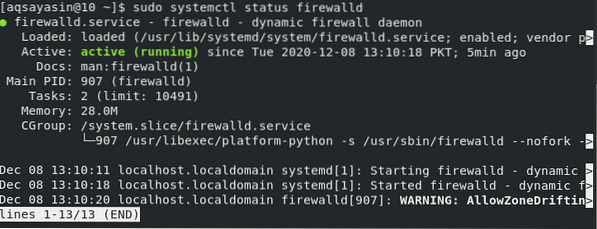
Langkah # 2: Hentikan Firewall Daemon di Oracle Linux 8
Apabila kita telah memastikan bahawa Firewall kita diaktifkan atau status Firewall Daemon kita "aktif (berjalan)" kita dapat dengan mudah berusaha mematikan Firewall kita. Tetapi sebelum kita melumpuhkannya, kita perlu menghentikan Firewall Daemon kita terlebih dahulu dengan bantuan arahan berikut:
$ sudo systemctl hentikan firewalld
Sekiranya arahan ini berjaya menghentikan Firewall Daemon, maka sistem Oracle Linux 8 anda hanya akan menyerahkan kawalan terminal anda kepada anda tanpa memaparkan apa-apa mesej di atasnya, seperti yang ditunjukkan dalam gambar di bawah:

Langkah # 3: Lumpuhkan Firewall Daemon di Oracle Linux 8
Setelah Firewall Daemon berjaya dihentikan, langkah seterusnya adalah mematikannya. Perkara penting yang perlu diberi perhatian di sini ialah anda mungkin menghadapi beberapa kesalahan sekiranya anda cuba mematikan Firewall Daemon anda tanpa menghentikannya terlebih dahulu. Sangat disarankan agar anda mematuhi semua langkah seperti yang telah kami jelaskan dalam artikel ini. Kita boleh mematikan Firewall Daemon dengan mudah dengan menjalankan perintah berikut:
$ sudo systemctl lumpuhkan firewalld
Melumpuhkan Firewall Daemon akan memaparkan dua mesej yang ditunjukkan dalam gambar di bawah dan juga akan segera mematikan Firewall Daemon anda.

Langkah # 4: Sahkan sama ada Firewall telah Dilumpuhkan di Oracle Linux 8 atau tidak
Pada masa ini, Firewall anda dalam sistem Oracle Linux 8 telah berjaya dilumpuhkan. Walau bagaimanapun, kami masih perlu mengesahkannya. Kita hanya boleh melihatnya dengan melihat status Daemon Firewall kita sekarang dengan arahan berikut:
$ sudo systemctl status firewalld
Sekarang Firewall kami telah dinonaktifkan, status Firewall Daemon kami akan "tidak aktif (mati)" seperti yang ditunjukkan dalam gambar di bawah:
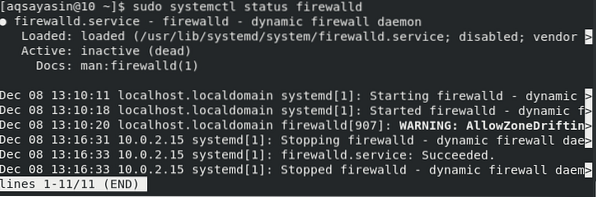
Mata Bonus
Umumnya, pengguna memilih untuk mematikan Firewall hanya ketika dia berusaha untuk melakukan tugas penting, dan Firewall menyebabkan halangan dalam tugas itu. Walau bagaimanapun, setelah pengguna selesai dengan tugas itu, sangat disarankan untuk mengaktifkan Firewall semula. Oleh itu, jika anda sebelumnya telah melumpuhkan Firewall anda, maka anda boleh mengaktifkannya dengan menjalankan perintah berikut:
$ sudo systemctl mengaktifkan firewalldSetelah anda berjaya menjalankan perintah ini, maka langkah seterusnya adalah memulakan Firewall Daemon sekali lagi dengan menjalankan perintah yang disebutkan di bawah:
$ sudo systemctl mulakan firewalldSetelah melakukan dua langkah di atas, anda bahkan dapat mengesahkan apakah Firewall anda berjaya diaktifkan atau tidak. Ini dapat diselesaikan dengan memeriksa statusnya. Sekiranya Firewall anda berjaya diaktifkan, anda akan melihat status berikut di terminal anda:
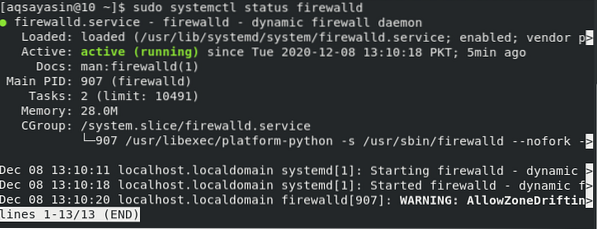
Kesimpulannya
Dalam artikel ini, kami mempelajari penggunaan Firewall di bahagian pengenalan. Dengan penjelasan pendahuluan itu, kami berjaya mengetahui betapa pentingnya menggunakan Firewall pada sistem komputer. Namun, kami juga menyedari bahawa ada beberapa situasi di mana kita harus mematikan Firewall sistem untuk menjalankan beberapa operasi penting dengan lancar. Oleh itu, artikel hari ini mengajar kami kaedah mematikan Firewall di Oracle Linux 8. Sebagai peringatan, kami ingin menyatakan sekali lagi bahawa setelah anda melakukan tugas yang mana anda telah melumpuhkan Firewall anda, anda harus mengaktifkannya dengan serta-merta. Untuk memudahkan proses mengaktifkan Firewall di Oracle Linux 8, kami bahkan telah menjelaskan kaedahnya sebagai bonus untuk anda dalam artikel ini.
 Phenquestions
Phenquestions


